Win11手把手教学:轻松关闭用户体验计划
时间:2025-06-22 16:30:18 249浏览 收藏
想知道Win11如何关闭用户体验计划吗?本文为你提供简单易懂的教程,只需几步即可禁用,有效保护你的隐私。通过设置中的“隐私和安全性”选项,轻松关闭“发送可选诊断数据”等功能,减少数据发送。虽然关闭用户体验计划对电脑性能的提升可能微乎其微,但对于注重隐私的用户来说,这是一个不错的选择。本文还介绍了如何彻底禁用遥测功能,但请谨慎操作,避免系统不稳定。快来学习如何关闭Win11用户体验,提升你的隐私安全吧!
关闭Win11用户体验计划可提升隐私并减少数据发送,但对性能影响微乎其微。具体步骤为:1. 打开设置;2. 进入“隐私和安全性”;3. 选择“诊断和反馈”;4. 关闭“发送可选诊断数据”;5. 可选关闭“改进墨迹书写和键入”;6. 可选删除已有诊断数据。关闭后不影响系统更新和软件使用,但可能延缓微软修复bug的速度。彻底禁用遥测可通过组策略、注册表及禁用相关服务实现,但操作存在风险。关闭用户体验计划主要保护隐私,而非显著提升性能,低配设备或流量计费用户可能略有受益。

关闭Win11用户体验计划,其实就是停止向微软发送你的电脑使用数据。这不仅能稍微提升一点隐私,理论上也能减少一些后台资源占用,虽然影响可能微乎其微。
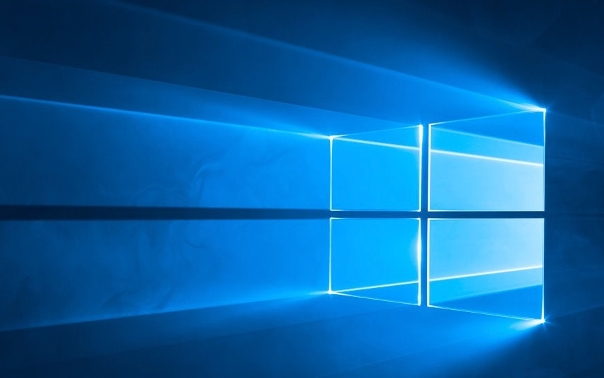
解决方案

- 打开设置: 可以通过Win+I快捷键,或者在开始菜单中找到“设置”图标。
- 进入“隐私和安全性”: 在设置界面左侧找到并点击“隐私和安全性”。
- 选择“诊断和反馈”: 在“隐私和安全性”页面,向下滚动,找到“诊断和反馈”选项,点击进入。
- 关闭“发送可选诊断数据”: 在“诊断和反馈”页面,你会看到“诊断数据”部分。如果“发送可选诊断数据”是开启状态,将其关闭。
- 关闭“改进墨迹书写和键入”: 这是一个可选步骤,如果你不使用墨迹书写或者不在意微软收集你的键入数据来改进输入法,可以忽略。否则,关闭此选项。
- 删除诊断数据(可选): 微软允许你删除他们已经收集到的诊断数据。在“诊断和反馈”页面,找到“删除诊断数据”部分,点击“删除”按钮。这可能需要一些时间。
关闭用户体验计划后,我的电脑会受到什么影响?
理论上,关闭用户体验计划对你的电脑正常使用没有任何直接影响。微软收集这些数据是为了改进Windows,了解用户的使用习惯,修复bug等。关闭后,你只是不再向微软发送这些数据,你的电脑仍然可以正常接收Windows更新,使用各种应用程序。
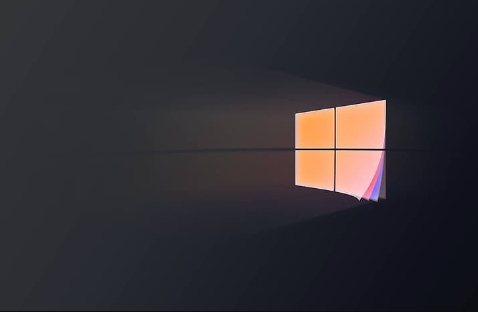
但也有一些间接影响,例如,如果你遇到了某个bug,并且其他用户也报告了这个问题,微软可能会更快地修复它。如果你关闭了用户体验计划,微软可能无法收集到你的bug报告,修复速度可能会受到影响。当然,你仍然可以通过其他方式向微软反馈问题。
如何彻底禁用所有Windows 11的遥测功能?
彻底禁用所有Windows 11的遥测功能是一个复杂的问题,因为微软在Windows中嵌入了大量的遥测模块。仅仅关闭用户体验计划是不够的。
使用组策略编辑器(仅适用于Windows 11专业版、企业版):
- 按下Win+R,输入
gpedit.msc,打开组策略编辑器。 - 依次展开“计算机配置” -> “管理模板” -> “Windows组件” -> “数据收集和预览版本”。
- 找到“允许遥测”,双击打开,选择“已禁用”,点击“应用”和“确定”。
- 按下Win+R,输入
修改注册表:
- 按下Win+R,输入
regedit,打开注册表编辑器。 - 导航到
HKEY_LOCAL_MACHINE\SOFTWARE\Policies\Microsoft\Windows\DataCollection。 - 如果
DataCollection不存在,右键点击Windows,选择“新建” -> “项”,命名为DataCollection。 - 在
DataCollection下,右键点击空白处,选择“新建” -> “DWORD (32位)值”,命名为AllowTelemetry。 - 双击
AllowTelemetry,将其数值数据设置为0。
- 按下Win+R,输入
禁用Connected User Experiences and Telemetry服务:
- 按下Win+R,输入
services.msc,打开服务管理器。 - 找到“Connected User Experiences and Telemetry”服务,双击打开。
- 将“启动类型”设置为“禁用”,点击“应用”和“确定”。
- 停止该服务。
- 按下Win+R,输入
警告: 修改注册表和禁用系统服务可能会导致系统不稳定或其他问题。请谨慎操作,并在操作前备份你的注册表和系统。
关闭用户体验计划是否真的能提升电脑性能?
关闭用户体验计划对电脑性能的提升可能非常有限,甚至感觉不到。微软声称他们收集的诊断数据量很小,对系统资源的影响可以忽略不计。
然而,在一些配置较低的电脑上,关闭一些不必要的后台进程和服务,包括用户体验计划,可能会释放一些内存和CPU资源,从而稍微提升一些性能。
更重要的是,关闭用户体验计划可以减少网络流量。如果你使用的是按流量计费的网络连接,关闭它可以节省一些流量费用。
总而言之,关闭用户体验计划的主要目的是为了保护隐私,而不是为了提升性能。如果你非常注重隐私,或者对微软收集你的数据感到不舒服,那么关闭它是值得的。但不要期望它能大幅提升你的电脑性能。
以上就是本文的全部内容了,是否有顺利帮助你解决问题?若是能给你带来学习上的帮助,请大家多多支持golang学习网!更多关于文章的相关知识,也可关注golang学习网公众号。
-
501 收藏
-
501 收藏
-
501 收藏
-
501 收藏
-
501 收藏
-
457 收藏
-
424 收藏
-
326 收藏
-
367 收藏
-
463 收藏
-
184 收藏
-
358 收藏
-
263 收藏
-
223 收藏
-
478 收藏
-
141 收藏
-
289 收藏
-

- 前端进阶之JavaScript设计模式
- 设计模式是开发人员在软件开发过程中面临一般问题时的解决方案,代表了最佳的实践。本课程的主打内容包括JS常见设计模式以及具体应用场景,打造一站式知识长龙服务,适合有JS基础的同学学习。
- 立即学习 543次学习
-

- GO语言核心编程课程
- 本课程采用真实案例,全面具体可落地,从理论到实践,一步一步将GO核心编程技术、编程思想、底层实现融会贯通,使学习者贴近时代脉搏,做IT互联网时代的弄潮儿。
- 立即学习 516次学习
-

- 简单聊聊mysql8与网络通信
- 如有问题加微信:Le-studyg;在课程中,我们将首先介绍MySQL8的新特性,包括性能优化、安全增强、新数据类型等,帮助学生快速熟悉MySQL8的最新功能。接着,我们将深入解析MySQL的网络通信机制,包括协议、连接管理、数据传输等,让
- 立即学习 500次学习
-

- JavaScript正则表达式基础与实战
- 在任何一门编程语言中,正则表达式,都是一项重要的知识,它提供了高效的字符串匹配与捕获机制,可以极大的简化程序设计。
- 立即学习 487次学习
-

- 从零制作响应式网站—Grid布局
- 本系列教程将展示从零制作一个假想的网络科技公司官网,分为导航,轮播,关于我们,成功案例,服务流程,团队介绍,数据部分,公司动态,底部信息等内容区块。网站整体采用CSSGrid布局,支持响应式,有流畅过渡和展现动画。
- 立即学习 485次学习
